使用Bing图像创建器生成图片需登录微软账户,通过输入详细提示词描述主体、动作、环境、风格、光照和构图等要素,如“一只金毛幼犬在阳光明媚的下午于开满雏菊的草地上追逐蝴蝶,超现实主义风格,细节丰富”,系统将生成四张图片供选择;为提高成功率,应细化提示词、分步迭代、利用非加速模式测试,并学习他人优秀案例,同时注意每日加速点数限制与内容审查机制的影响。
☞☞☞AI 智能聊天, 问答助手, AI 智能搜索, 免费无限量使用 DeepSeek R1 模型☜☜☜

观看地址一“☞☞☞☞点击bing国际版浏览器官网入口☜☜☜”;
观看地址二“☞☞☞☞点击bing浏览器资源观看APP☜☜☜”;
想要通过BingAI生成图片,其实核心就是使用微软的“Bing图像创建器”(Bing Image Creator)。你只需要用文字描述你想要的画面,它就会基于你的指令生成对应的图像。这就像是给一个数字艺术家下订单,只不过这个艺术家是AI。
解决方案
使用BingAI图像创建器生成图片,主要有以下几个步骤和一些我个人摸索出来的小技巧。
首先,你需要访问Bing图像创建器。最直接的方式是在Bing搜索或Microsoft Edge浏览器的侧边栏里找到它,或者直接访问其专用网站(通常是bing.com/create)。登录你的Microsoft账户是必须的,因为你的生成额度(也就是所谓的“加速点数”)是和账户绑定的。
进入界面后,你会看到一个输入框,这就是你施展“魔法”的地方。在这里,你需要输入你的“提示词”(prompt)。一个好的提示词是成功的关键。我通常会把提示词想象成给导演写剧本,要尽可能详细,但又不能啰嗦到让AI迷失方向。
例如,如果你想生成一只在草地上玩耍的小狗,你可以简单地写“一只小狗在草地上玩耍”。但如果你想让它更生动,你可以加上更多细节:“一只金毛幼犬,在阳光明媚的下午,欢快地在开满雏菊的草地上追逐蝴蝶,超现实主义风格,细节丰富。”你看,这样就一下子丰富了很多。
提交提示词后,BingAI会开始“思考”,通常在几十秒内就会生成四张不同的图片供你选择。如果都不满意,你可以修改提示词重新生成,或者直接再次点击生成按钮,它会尝试提供新的结果。
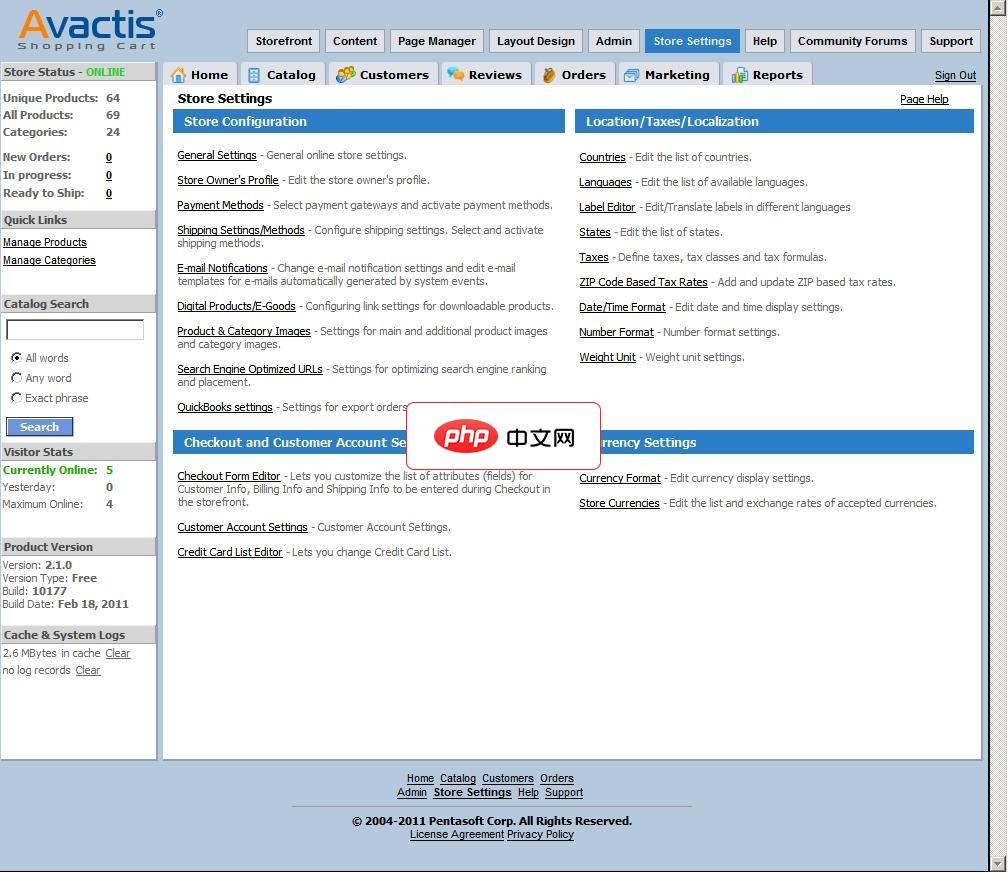
Avactis是一个强大的PHP在线购物系统拥有多个版本包括开源版本。它具备一个在线购物系统所需要的所有功能从产品到会员管理,订单和营销。可以无限分类和为产品指定任务数量的图片(支持自动生成缩略图)。使用自定义字段功能,让你可以更好地定义一个产品。该系统提供以非常灵活的方式来创建任意类型的促销活动如设置折扣代码,基于价格的折扣或基于数量的折扣等。
如何写出高质量的BingAI图片生成提示词?
说实话,写提示词这事儿,挺像一门玄学的,但也有章可循。在我看来,一个高质量的提示词,就是要给AI一个清晰的“画面蓝图”。它通常包含几个关键要素,我个人总结下来是这样的:
- 主体 (Subject): 你想画什么?是人、动物、物体还是风景?越具体越好。比如,不要只说“一棵树”,而是“一棵古老的橡树”。
- 动作/状态 (Action/State): 主体在做什么?“一只猫在睡觉”和“一只猫在追逐激光笔”是完全不同的画面。
- 环境/背景 (Environment/Background): 事情发生在哪里?“在森林里”、“在未来都市的屋顶上”、“在浩瀚的宇宙中”。背景的细节能极大丰富画面。
- 风格 (Style): 这是非常重要的一点。你想要什么艺术风格?“油画”、“水彩”、“赛博朋克”、“蒸汽朋克”、“电影剧照”、“卡通”、“像素艺术”、“超现实主义”、“印象派”等等。明确的风格能让AI更好地理解你的意图。我发现,有时候加上“高细节”、“超现实”、“电影感”这类词,效果会出奇的好。
- 光照/色彩 (Lighting/Color): “夕阳下的”、“黎明时分”、“霓虹灯光”、“柔和的自然光”、“暗黑系色彩”。光影和色彩是情绪的表达,能让图片更有氛围感。
- 构图/视角 (Composition/Perspective): “特写”、“广角”、“鸟瞰图”、“低角度拍摄”。虽然BingAI不总是能完美理解复杂的构图指令,但简单的提示还是有帮助的。
举个例子,我最近尝试生成一些未来感十足的城市,我会这样写:“一座高耸入云的未来都市,夜幕降临,霓虹灯光璀璨,空中飞车穿梭于摩天大楼之间,雨后湿润的街道反射着光芒,赛博朋克风格,电影级画质,广角镜头。” 这样一来,AI就能捕捉到更多我想要的细节和氛围。
当然,这背后也有一些小门道,就是多尝试、多迭代。有时候,一个词的调整就能带来完全不同的结果。别怕多试几次,AI生成就是个探索的过程。
BingAI图片生成有哪些常见的挑战或限制?
虽然BingAI图像创建器很方便,但它也不是万能的。在使用过程中,我遇到过不少挑战和限制,这些是值得我们注意的:
- 提示词理解的偏差: 有时候你觉得你的提示词已经很清楚了,但AI还是会“误解”你的意思,生成一些驴唇不对马嘴的东西。特别是对于一些抽象的概念或者复杂的场景,AI的理解力确实有限。比如,你想要“一只狗在看电视”,它可能会生成一只狗形状的电视,或者电视里有狗。
- 细节控制力不足: 如果你对某个特定细节有极高的要求,比如人物的特定表情、手指的姿态、文字的显示等,BingAI目前还很难做到精准控制。它在生成文字方面尤其弱,经常会出现乱码或者拼写错误。
- 内容审查和安全过滤器: BingAI内置了严格的内容审查机制,对于一些被认为是“不当”或“敏感”的提示词,它会直接拒绝生成。这包括暴力、色情、仇恨言论等,有时甚至一些比较模糊的词语也可能触发审查。这虽然是为了安全考虑,但有时确实会限制一些创意性的探索。
- 图像一致性问题: 如果你需要生成一系列风格或主体保持一致的图片,BingAI的难度会比较大。每次生成都是一个全新的过程,很难保持人物、物体或场景的连贯性。
- 生成速度和额度限制: 虽然每次生成很快,但它依赖“加速点数”(boosts)。这些点数每天都会补充,但如果你用完了,生成速度就会变慢很多。这让我有时会犹豫,这个提示词值不值得消耗一个宝贵的加速点数。
- 艺术风格的局限性: 尽管支持多种风格,但它在某些特定艺术风格上的表现可能不如专业的付费AI工具。比如,它在处理一些非常小众或者高度定制化的艺术风格时,可能就显得力不从心了。
这些限制,我觉得是目前AI生成图片技术的普遍问题,不仅仅是BingAI。所以在使用时,我们需要有心理预期,并学会如何规避或者适应这些不足。
如何最大化利用BingAI图像创建器的免费额度?
BingAI图像创建器提供的“加速点数”是免费的,但数量有限,所以如何高效利用它们就成了个小策略。我个人是这么做的:
- 先构思,再生成: 在输入提示词之前,我会在脑子里或者草稿纸上把想生成的画面尽可能地细化。我会问自己:主体是什么?它在干什么?背景如何?想要什么风格?光线怎样?这样可以避免盲目尝试,减少浪费点数。
- 分步迭代,而非一次到位: 对于比较复杂的构图或概念,我不会指望一次性就生成完美。我会先用一个相对简单的提示词生成一个大致的框架,看看AI的理解方向。如果方向对了,再逐步添加细节和修改,这样即使前面几次不理想,也只是消耗了少量的点数,而不是在完全错误的方向上浪费。
- 利用“非加速”模式进行测试: 当我的加速点数用完后,生成速度会变慢,但依然可以生成。我会利用这个慢速模式来测试一些新的、不确定的提示词,或者对之前生成结果进行微调。虽然慢,但至少不浪费宝贵的加速点数。
- 学习他人的优秀提示词: 没事的时候,我会去看看其他用户分享的优秀作品和他们的提示词。这能给我很多灵感,也能让我了解哪些词汇组合能产生好的效果。这就像是站在巨人的肩膀上,能省去自己摸索的时间。
- 理解每日补充机制: 每天都会补充一定数量的加速点数。所以,如果今天点数用完了,而你又不是很急,完全可以等到第二天再继续。我通常会把一些“大制作”留到点数充足的时候再尝试。
总之,高效利用额度,就是要在“质”和“量”之间找到平衡点。多思考,少盲试,把每一次生成都看作是一次有目的的实验。





























